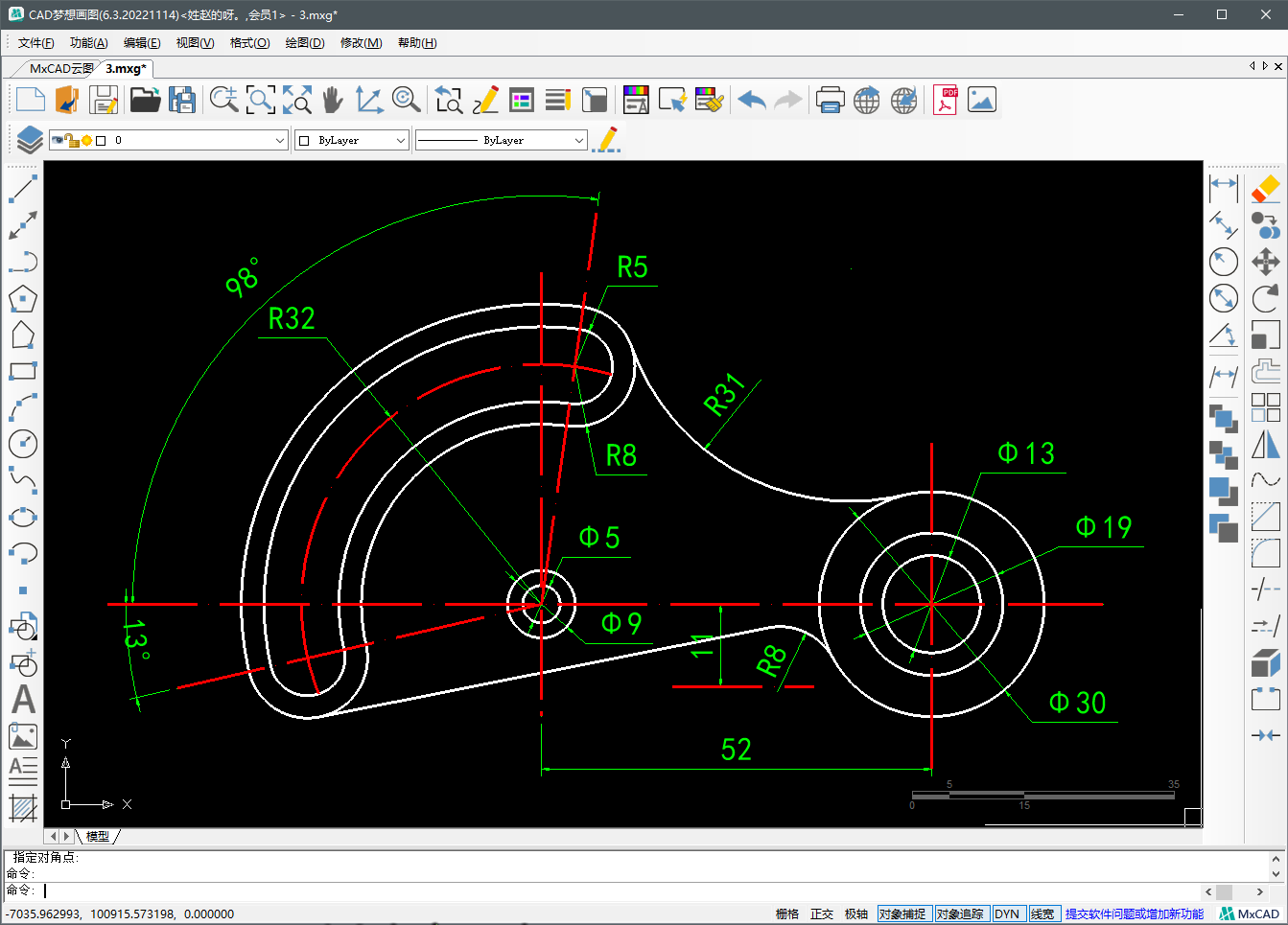对于这一个CAD图形它属于比较复杂的了,在绘制过程中需要注意的地方很多,当然用到的命令也很多了,比如说CAD直线、圆、修剪、偏移与旋转等
目标对象
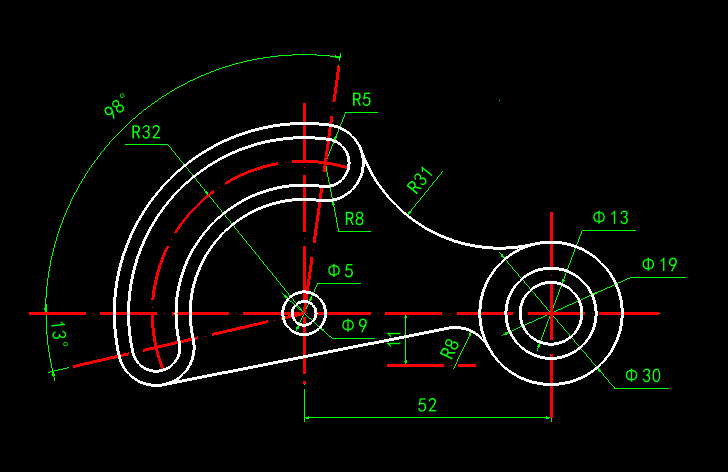
操作步骤
1.用直线命令分别绘制一条水平直线,两条垂直直线,垂直直线之间的距离为52,并且与水平直线相交A、B两点
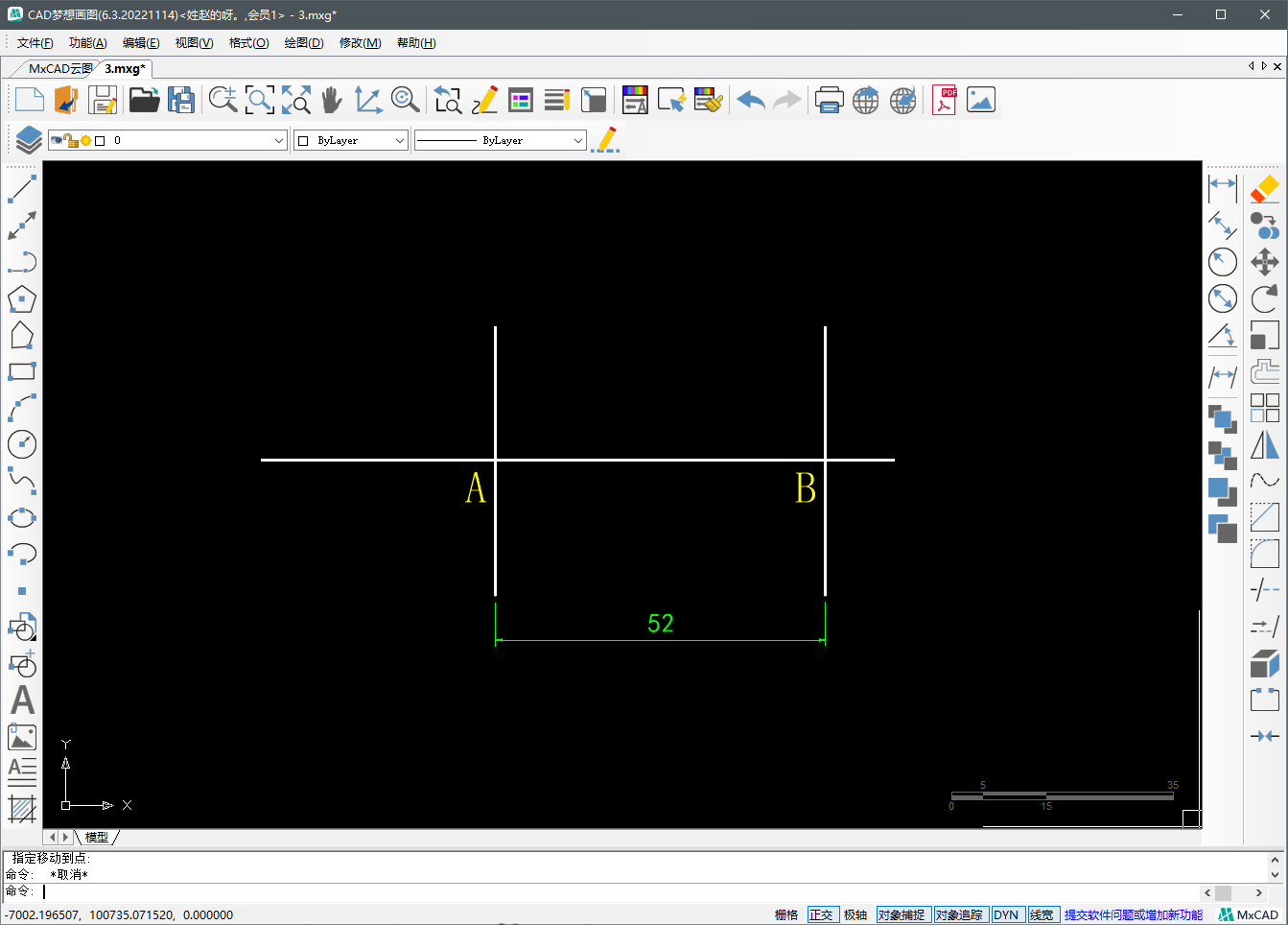
2.使用圆命令以A点为圆心绘制直径5、直径9和半径32的圆,然后再以B点为圆心绘制直径13、19、30的圆
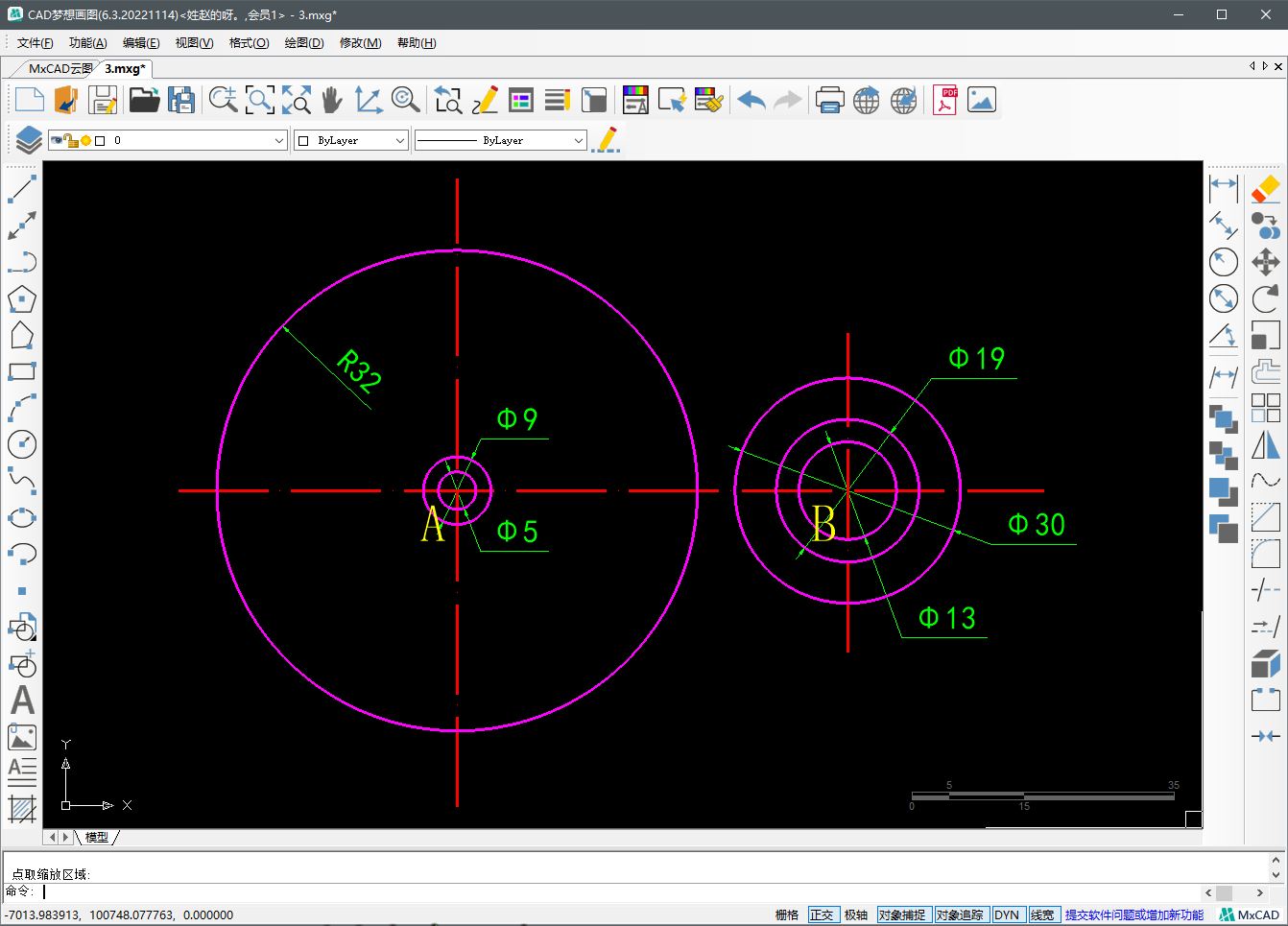
3.接着再使用圆以C点为圆心绘制半径5、8两个圆
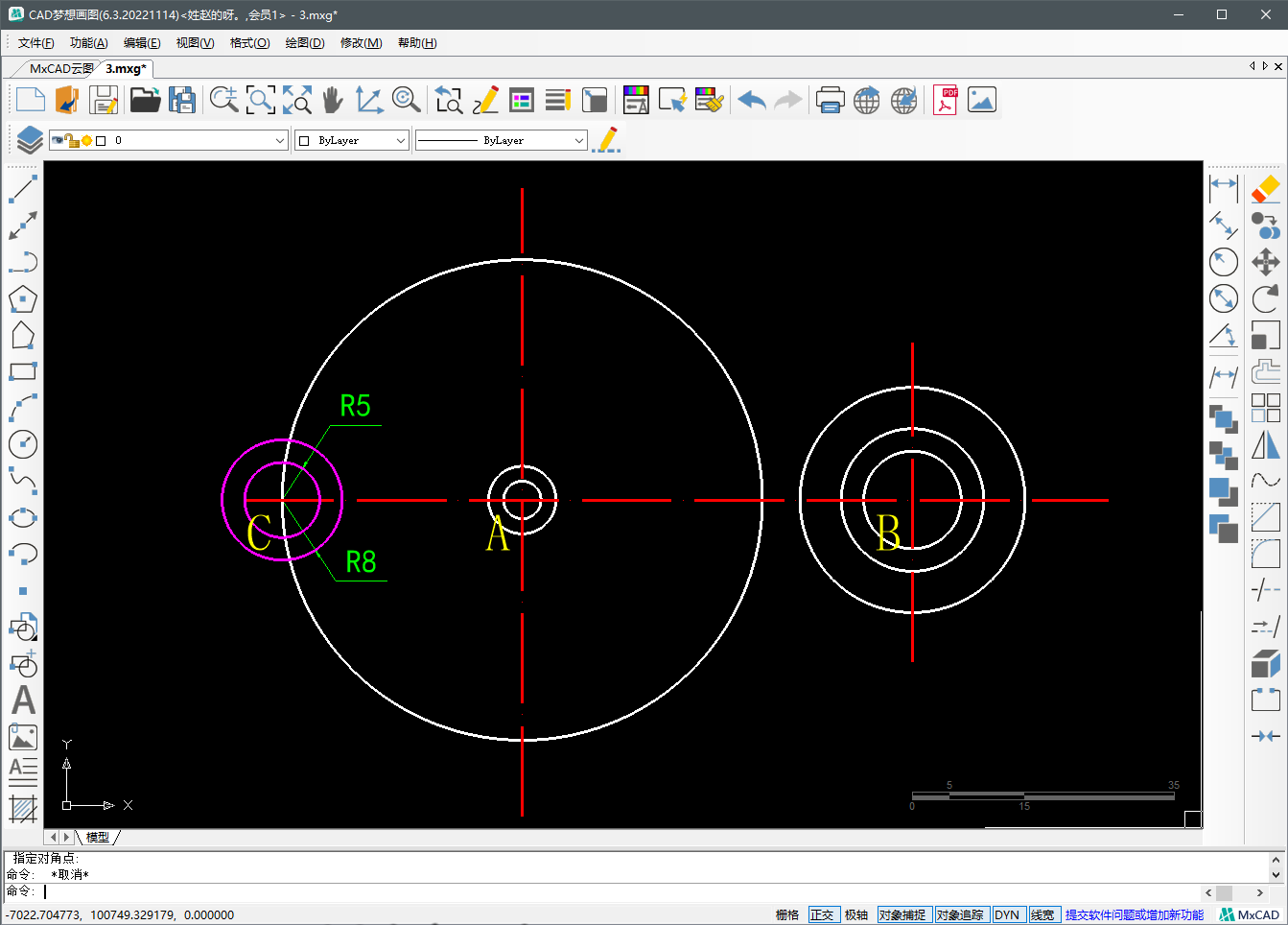
4.使用旋转命令选中半径5和半径8的圆以A点为基点,分别旋转两次得到以下对象
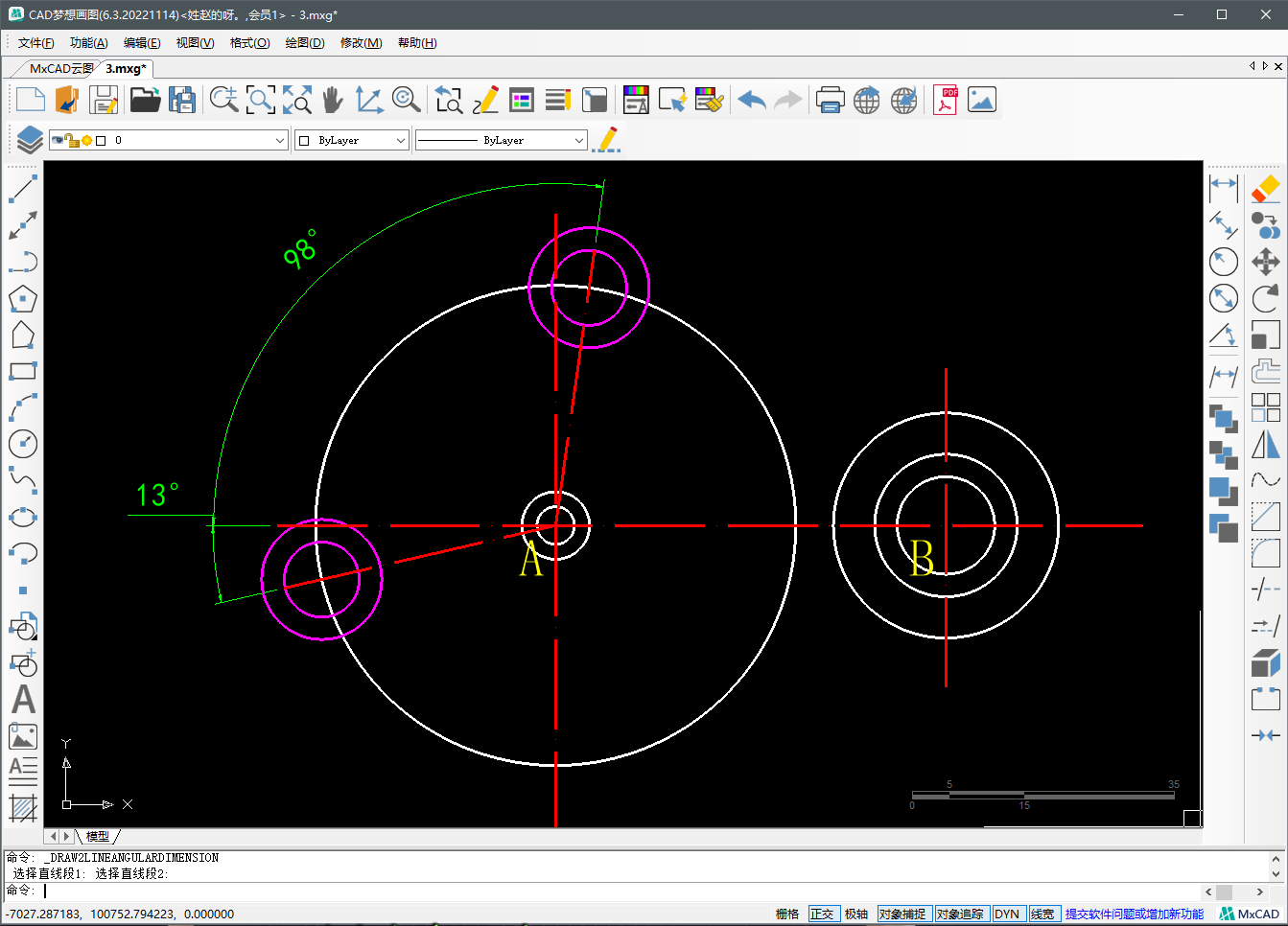
5.使用偏移命令将半径32的圆里外分别偏移5个单位
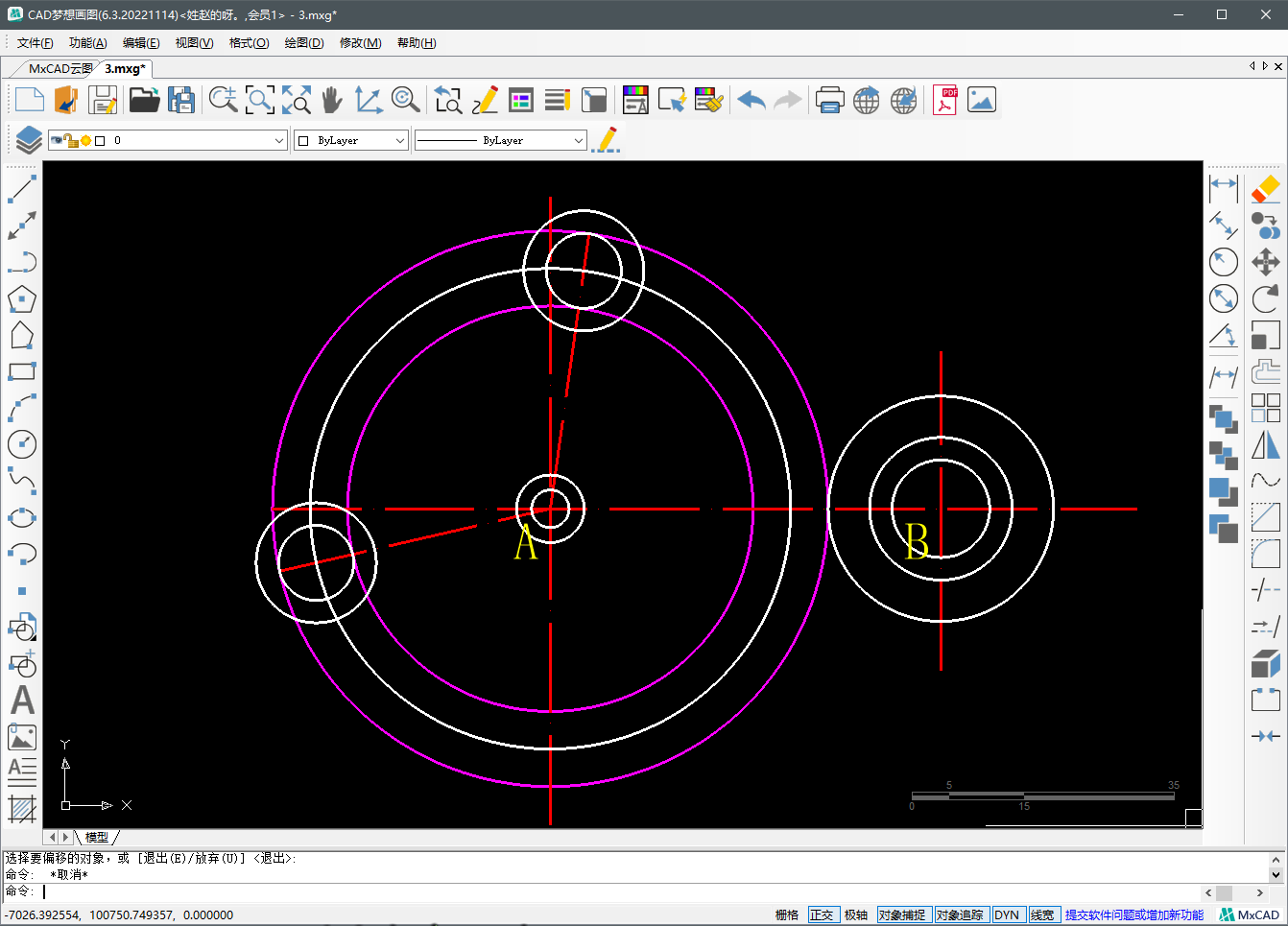
6.将偏移后的对象进行修剪,然后再将半径32的圆分别里外偏移8个单位
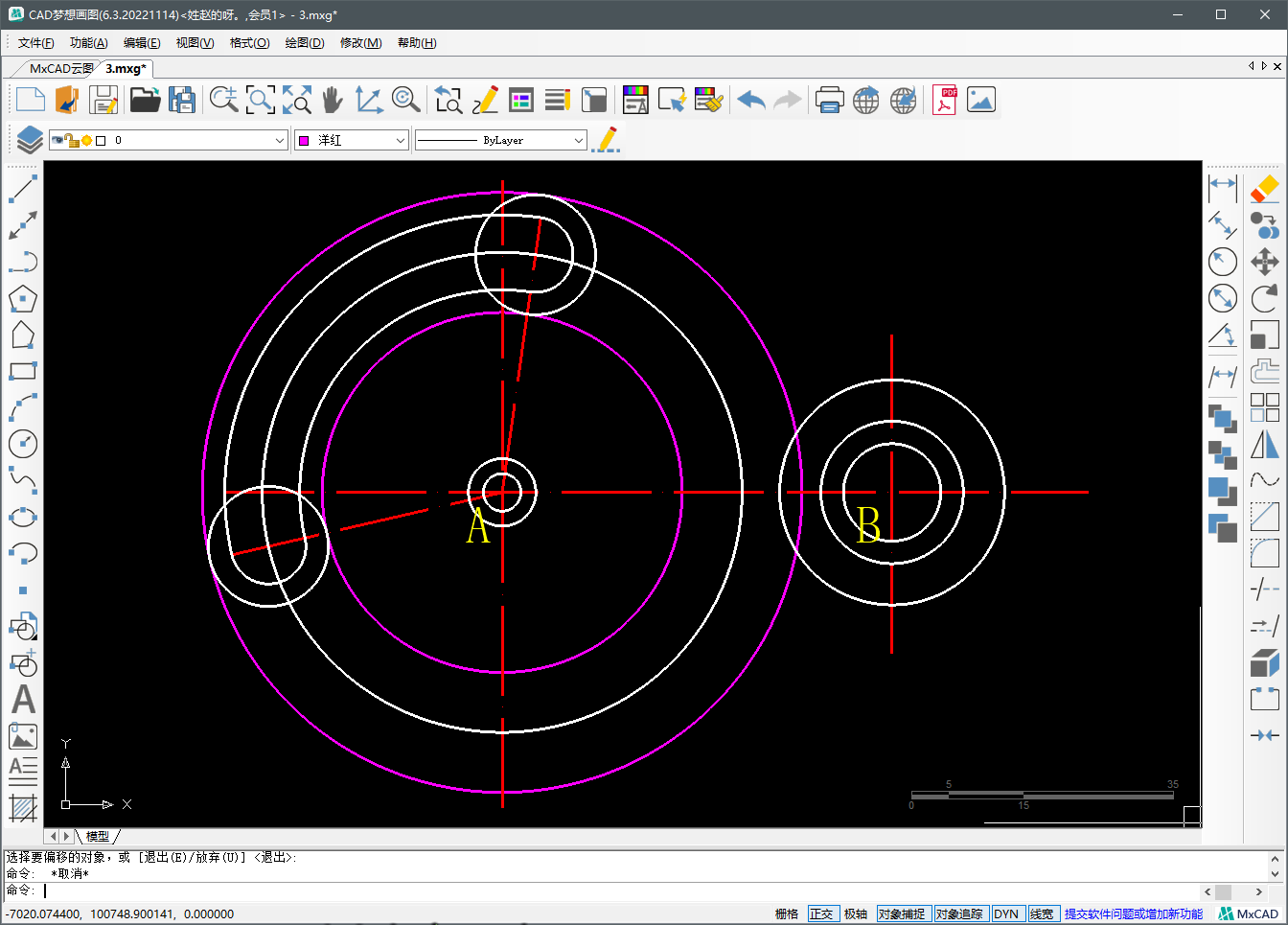
7.将对象进行删除修剪成以下图形
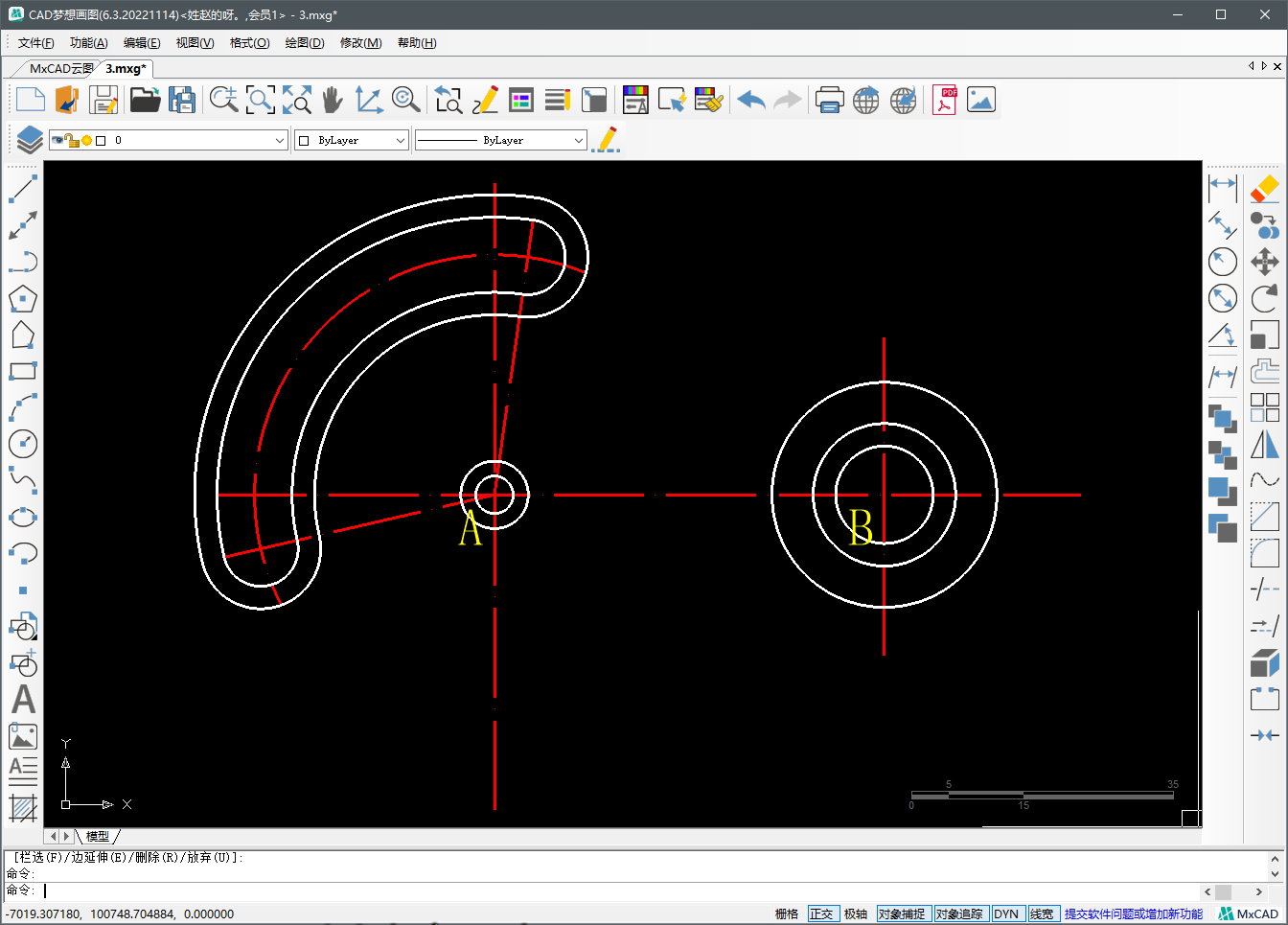
8.接着使用倒圆角命令将左边与右边直径30的圆进行半径31的导圆角,然后再将直径30的圆向外偏移8个单位,将水平直线向下偏移11个单位与之相交D点,然后以D点为圆心绘制半径为8的圆
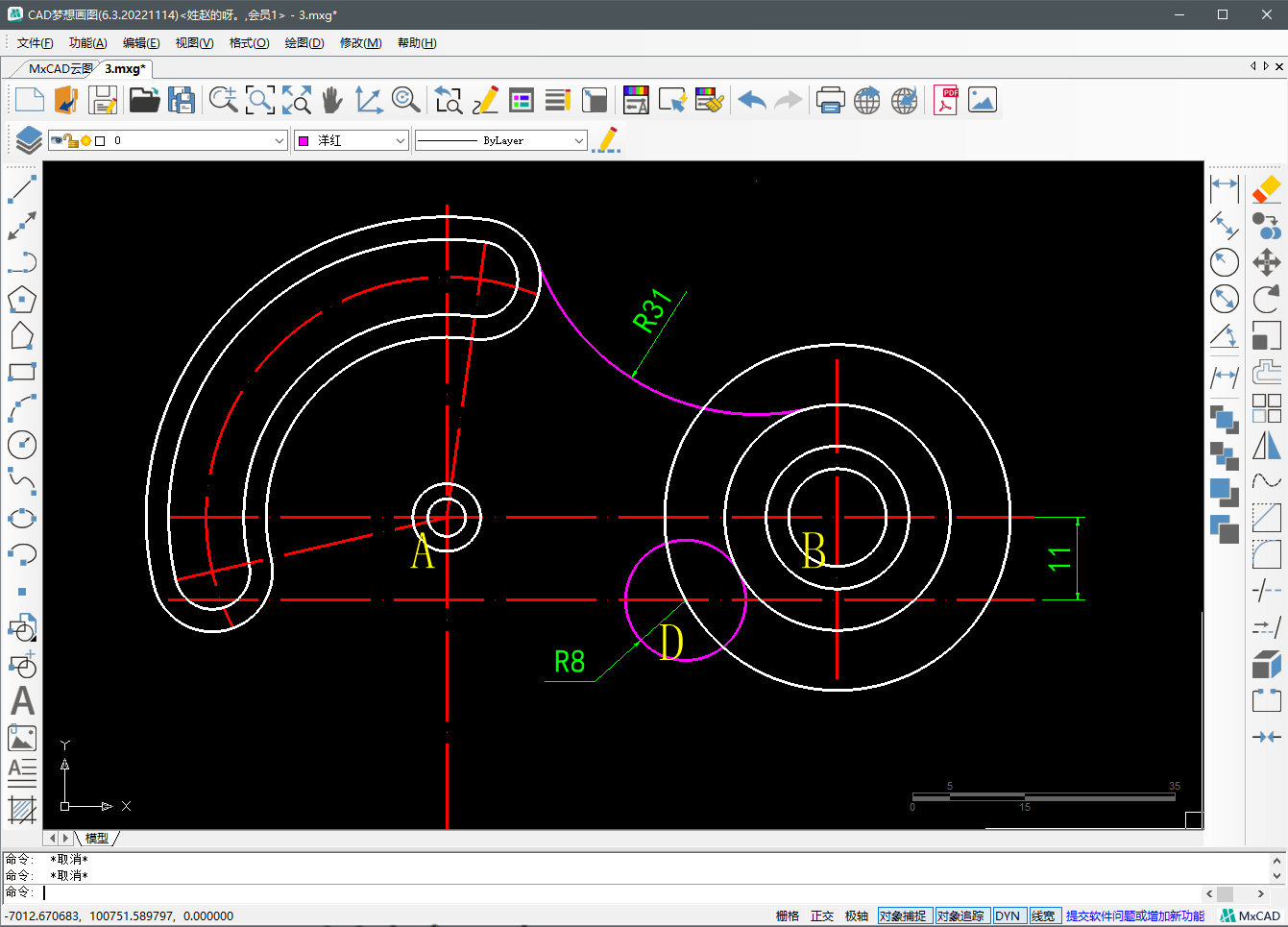
9.然后使用直线连接一条切线出来

10.最后将对象进行修剪和尺寸标注就绘制完成了